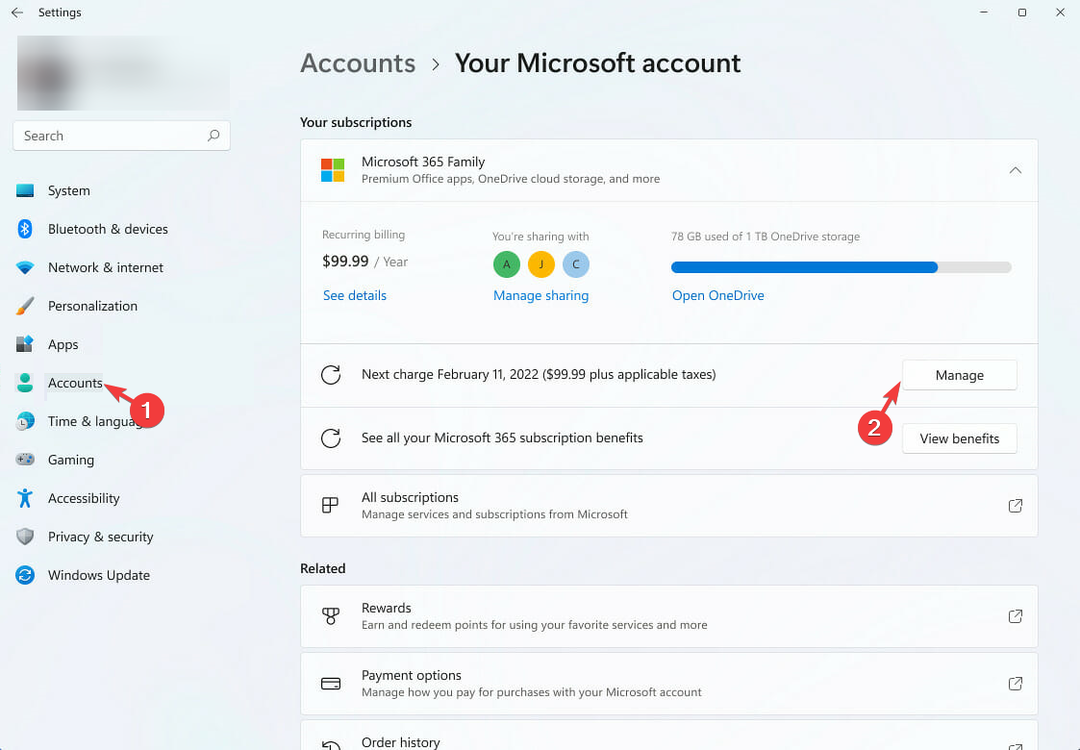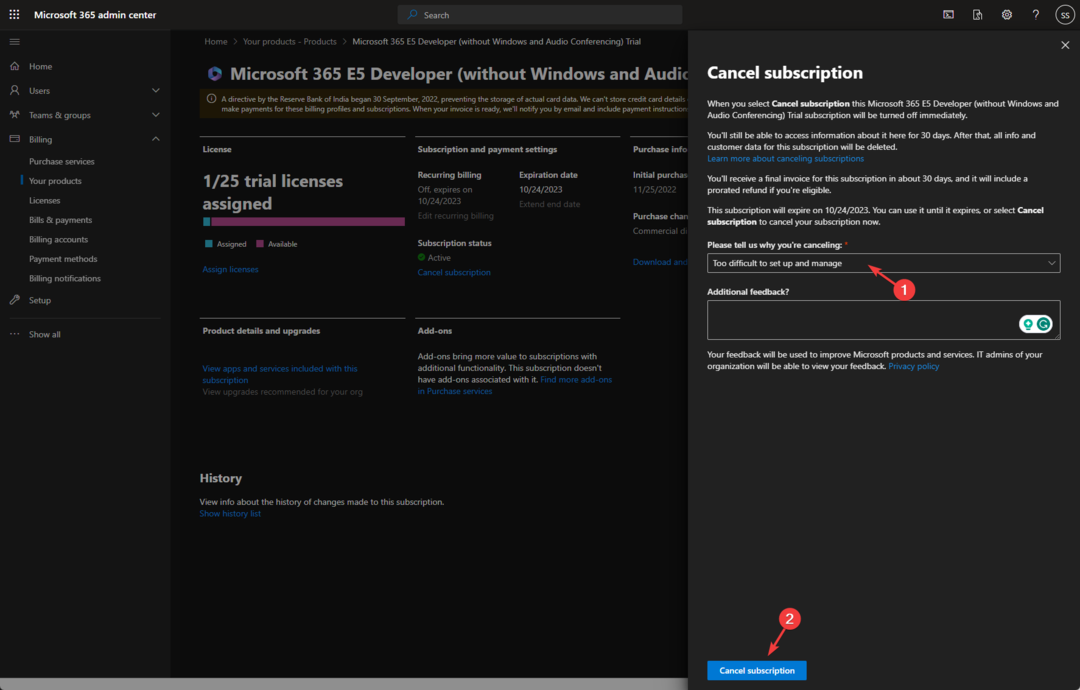- يوضح لك هذا الدليل كيفية إنشاء قوائم تحقق Microsft Word تسمح للقراء بتمييز العناصر الموجودة في القائمة ، وليس مجرد إدراج المربعات.
- يجب عليك تمكين مطورالتبويب لإدراج مربعات الاختيار في قائمتك.
- تحقق من التفاصيل How-to Hub للحصول على أدلة أكثر كفاءة.
- قم بزيارة قسم البرمجيات للعثور على أدلة ، المراجعات، و التحميلات من أدوات من اجلك كمبيوتر أو هاتف ذكي.

سيحافظ هذا البرنامج على تشغيل برامج التشغيل الخاصة بك ، وبالتالي يحميك من أخطاء الكمبيوتر الشائعة وفشل الأجهزة. تحقق من جميع برامج التشغيل الخاصة بك الآن في 3 خطوات سهلة:
- تنزيل DriverFix (ملف تنزيل تم التحقق منه).
- انقر ابدأ المسح للعثور على جميع السائقين الإشكاليين.
- انقر تحديث برامج التشغيل للحصول على إصدارات جديدة وتجنب أعطال النظام.
- تم تنزيل DriverFix بواسطة 0 القراء هذا الشهر.
عمل قائمة مرجعية في مايكروسوفت وورد واضح ومباشر. على الرغم من أنه يمكنك القيام بذلك يدويًا من خلال البحث عن رمز مربع الاختيار وإدراجه في المستند ، إلا أن هذه الطريقة مملة ولا تسمح للقراء بتمييز المربعات.
يحتوي Microsoft Word على ميزة مربع اختيار يحمل في ثناياه عوامل تمنحك قائمة تحقق تعمل بالكامل بنقرة واحدة.
تعرف على كيفية إنشاء قوائم التحقق بسهولة في Microsoft Word.
كيف يمكنني إنشاء قائمة مرجعية في Word?
1. قم بتمكين علامة التبويب Developer
- افتح برنامج Microsoft Word.
- اضغط على ملف التبويب.
- اذهب إلى خيارات.
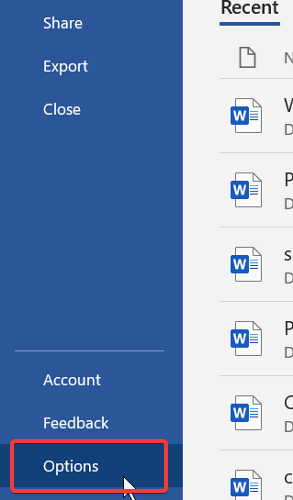
- يختار تخصيص الشريط من الشريط الجانبي الأيسر.
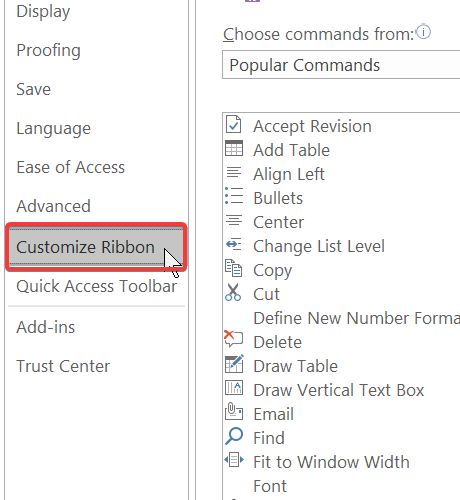
- تجد علامات التبويب الرئيسية من اختر الأوامر من القائمة المنسدلة.
- إختر مطور وضرب يضيف.
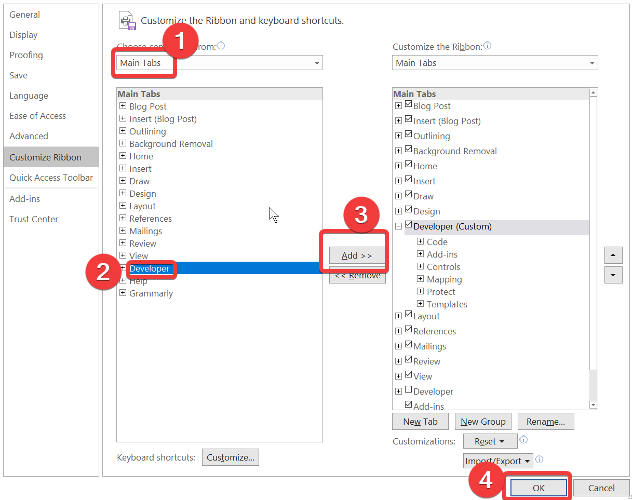
- اضغط على نعم زر.
2. أدخل مربعات الاختيار في قائمتك
- قم بتشغيل Microsoft Word.
- أنشئ مستندًا جديدًا أو افتح مستندًا موجودًا.
- نوع العناصر التي تريدها في قائمة التحقق.
- انقر فوق الموضع الذي تريد إدراج مربع الاختيار فيه.
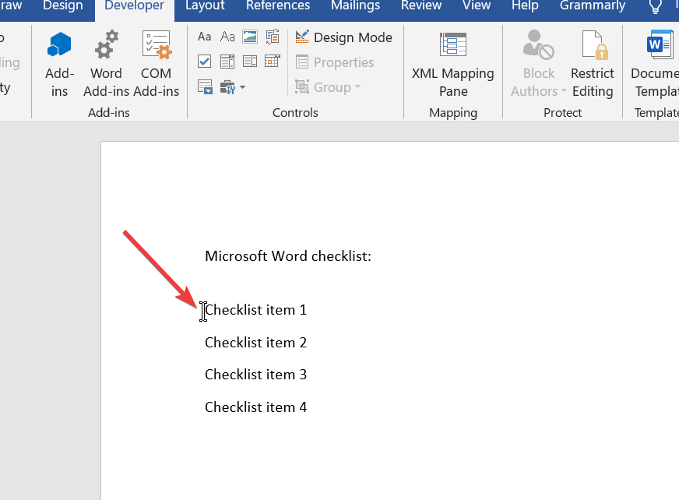
- اذهب إلى مطور التبويب.
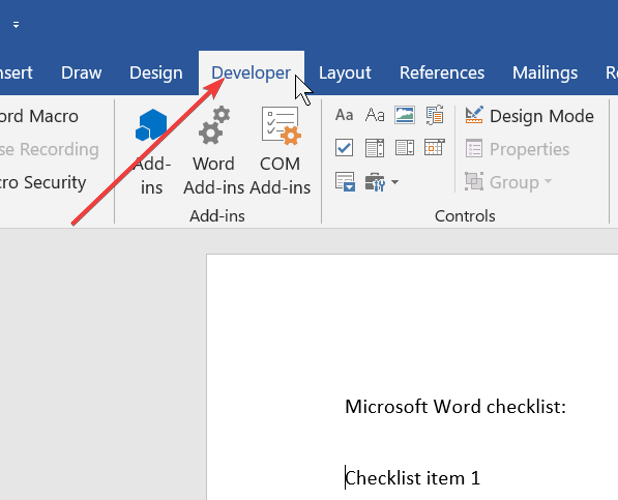
- اضغط على التحكم في محتوى خانة الاختيار أيقونة.
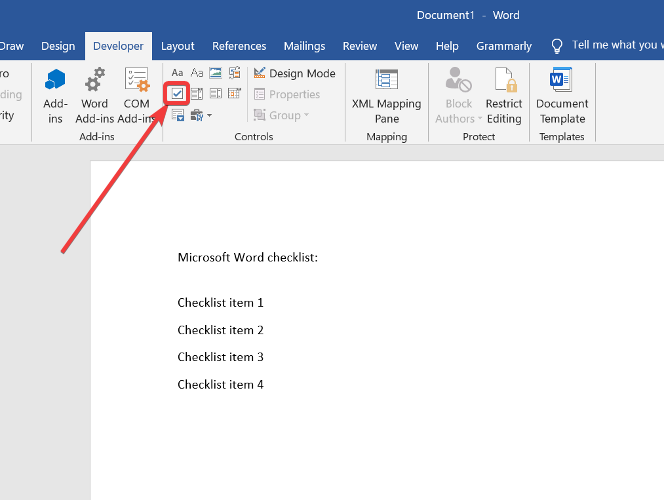
عند النقر فوق Checkbox Content Control ، يظهر مربع اختيار حيث وضعت المؤشر فيه الخطوه 3. كرر الخطوات للعناصر المتبقية في قائمتك.
ها أنت ذا ؛ يمكنك الآن إنشاء قوائم مرجعية في Microsoft Word. بشكل افتراضي ، يتم تعطيل علامة التبويب المطور. ومع ذلك ، بمجرد تمكين علامة التبويب Developer ، فإنها تظل هناك.
يمكنك بعد ذلك إنشاء المزيد من قوائم المراجعة لاحقًا دون الحاجة إلى تمكين علامة التبويب طوال الوقت.
أخبرنا إذا تمكنت من إنشاء قوائم مرجعية في Microsoft Word. يمكنك القيام بذلك باستخدام قسم التعليقات أدناه.